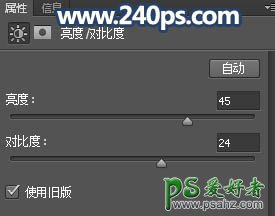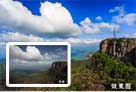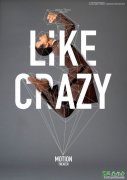当前位置:PS爱好者教程网主页 > PS照片处理 > 教程
PS照片特效教程:给漂亮的大山风景图片制作出霞光和仙境般的云雾(2)
时间:2016-07-09 10:09 来源:PS照片处理教程 作者:唯美意境 阅读:次
1、点击素材图片打开素材大图,然后鼠标右键选择“图片另存为”保存到本机,再用PS打开保存的素材大图。 教程开始之前,我们先要设定光源位置,右侧构图会好一点;创建亮度/对比度调整图层,增加亮度及对比度,参数设置如下图,确定后把蒙版填充黑色,然后用柔边白色画笔把右侧的山峰边缘涂亮一点。
2、现在把天空部分抠出来。把背景图层复制一层,按Ctrl + Shift + ] 置顶,如下图。
最新教程
推荐教程